Correction : le solde Google Play continue dêtre refusé

Si le solde Google Play continue d

En tant qu'utilisateur d'ordinateur portable Asus, vous vous attendez à une expérience fluide et agréable lorsque vous travaillez ou diffusez votre contenu préféré.
Cependant, le problème de scintillement de l’écran de l’ordinateur portable Asus est signalé par de nombreux utilisateurs propriétaires d’Asus. Selon les rapports, l'écran scintille parfois en lignes horizontales ou verticales alors qu'il s'allume et s'éteint parfois.
Cela peut constituer un obstacle majeur à la réalisation d’une expérience fluide. Mais ne vous inquiétez pas, nous sommes là pour vous !
Dans cet article de blog, nous explorerons les causes courantes du scintillement de l' écran des ordinateurs portables Asus et vous proposerons des solutions faciles à suivre pour y remédier efficacement.
Pour réparer les fichiers système Windows corrompus, nous recommandons Advanced System Repair :
Ce logiciel est votre solution unique pour corriger les erreurs Windows, vous protéger contre les logiciels malveillants, nettoyer les fichiers indésirables et optimiser votre PC pour des performances maximales en 3 étapes simples :
Pourquoi l’écran de mon ordinateur portable Asus scintille-t-il ?
Il peut y avoir plusieurs raisons pour lesquelles l'écran de votre ordinateur portable scintille :
Comment réparer le scintillement de l’écran d’un ordinateur portable Asus ?
Avant de commencer à résoudre le problème, démarrez votre PC en mode sans échec pour désactiver temporairement le matériel et les logiciels non essentiels.
Cela permet aux utilisateurs d'identifier si le problème est causé par un pilote défectueux ou un conflit logiciel. Si le scintillement de l'écran s'arrête en mode sans échec, cela indique que le problème est lié au logiciel ou au pilote, qui peut ensuite être résolu en mettant à jour ou en désinstallant le composant problématique.
Maintenant, suivez les solutions mentionnées ci-dessous pour obtenir un correctif permanent permettant d' empêcher l'écran de l'ordinateur portable Asus de scintiller .
Table des matières
Basculer
Solution 1 : Vérifiez les câbles HDMI/DisplayPort/USB-C
Vous pouvez commencer par vérifier vos câbles HDMI, DisplayPort ou USB-C . Assurez-vous que les câbles sont correctement connectés au moniteur et à l'ordinateur portable. Assurez-vous que le câble est complètement serré et qu'il ne semble pas lâche. Cela s'applique à tous les types de câbles, qui peuvent se détacher pour diverses raisons.
Solution 2 : modifier le taux de rafraîchissement du moniteur
Le taux de rafraîchissement du moniteur joue un rôle crucial pour corriger le scintillement de l'écran Asus . Un taux de rafraîchissement incompatible ou incorrect peut provoquer un scintillement, car le moniteur a du mal à afficher les images de manière fluide.
En vérifiant et en ajustant le taux de rafraîchissement du moniteur en fonction de ses capacités, vous pouvez garantir des performances optimales et éliminer les problèmes de scintillement, offrant ainsi une expérience plus fluide et plus agréable.
Suivez ces instructions pour vérifier et ajuster le taux de rafraîchissement du moniteur.
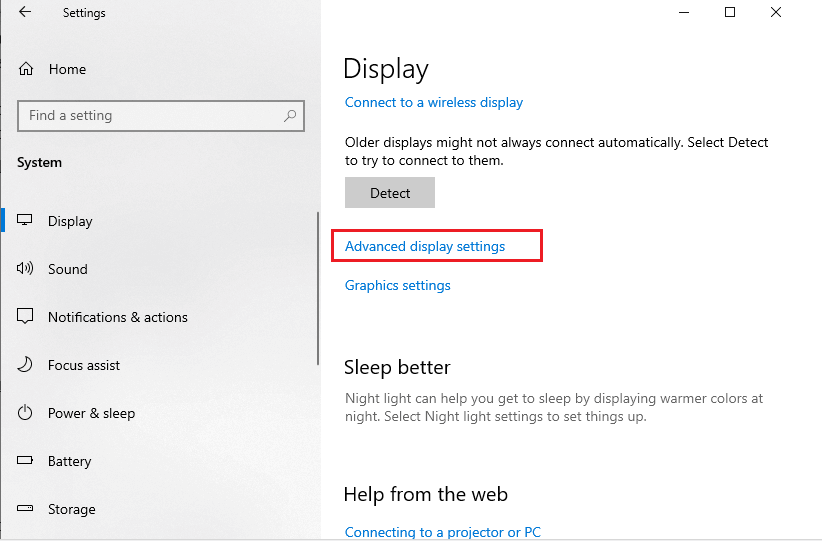
Lisez également : Comment résoudre le problème « L'ordinateur portable ASUS ne s'allume pas » ?
Solution 3 : mettre à jour le pilote de la carte graphique
Des pilotes obsolètes peuvent provoquer une incompatibilité, entraînant des problèmes de scintillement de l'écran. La mise à jour régulière des pilotes garantit des performances optimales et une expérience sans scintillement.
Suivez ces instructions pour mettre à jour les pilotes sur votre système.
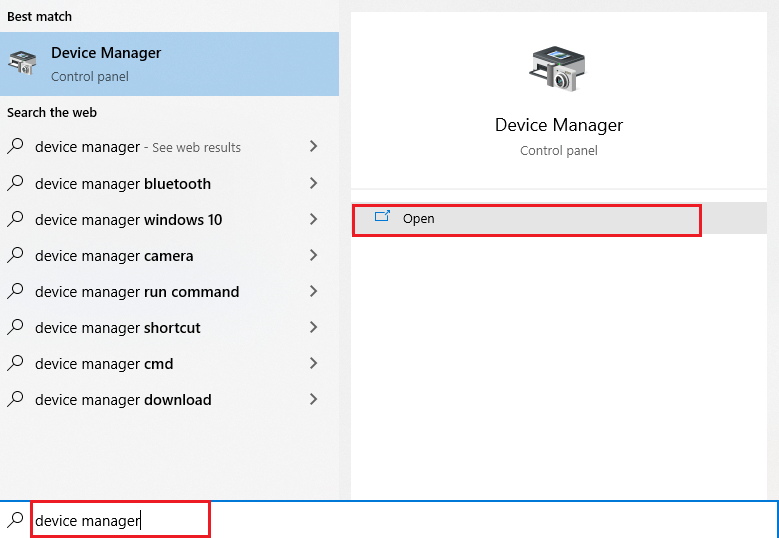
Les fichiers .exe seront téléchargés sur votre système. Exécutez les fichiers en double-cliquant dessus pour les installer sur votre système.
Pour utiliser un logiciel de mise à jour de pilote tiers, considérez Driver Updater comme une option. Ce logiciel peut mettre à jour de manière transparente les pilotes obsolètes et résoudre efficacement d'autres problèmes liés aux pilotes.
Solution 4 : désactiver la luminosité adaptative
La luminosité adaptative est une fonctionnalité qui ajuste la luminosité de l'écran en fonction du contenu affiché et des conditions de lumière ambiante.
La désactivation de cette fonctionnalité empêche l'écran de l'ordinateur portable Asus de scintiller et empêche l'écran d'ajuster constamment sa luminosité et son contraste.
Suivez ces instructions pour désactiver la fonction de luminosité adaptative sur votre système, mais veuillez noter que cette option ne fonctionne que pour les systèmes Windows 10 Enterprise et Pro Editions.
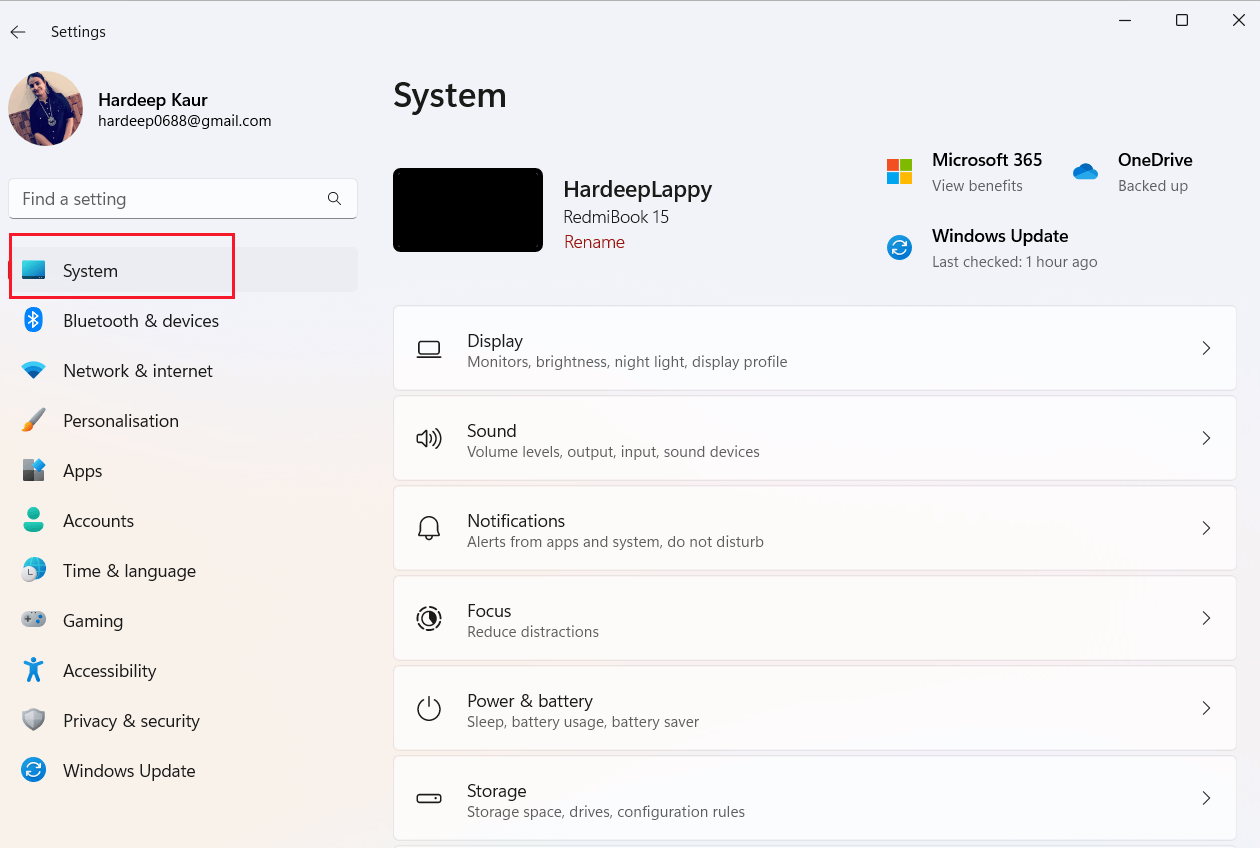
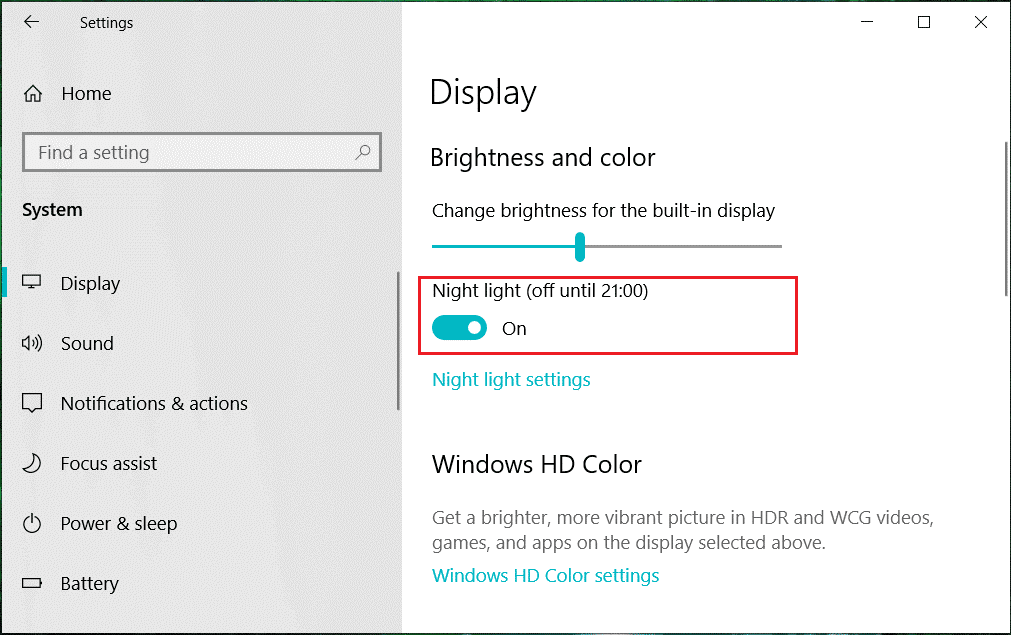
Solution 5 : désinstaller les applications récemment installées
La désinstallation des applications récemment installées résoudra les conflits ou incompatibilités logiciels potentiels. Ces problèmes peuvent survenir en raison d'applications mal optimisées, entraînant un dysfonctionnement de l'affichage.
Suivez ces instructions pour supprimer ces applications de votre système.
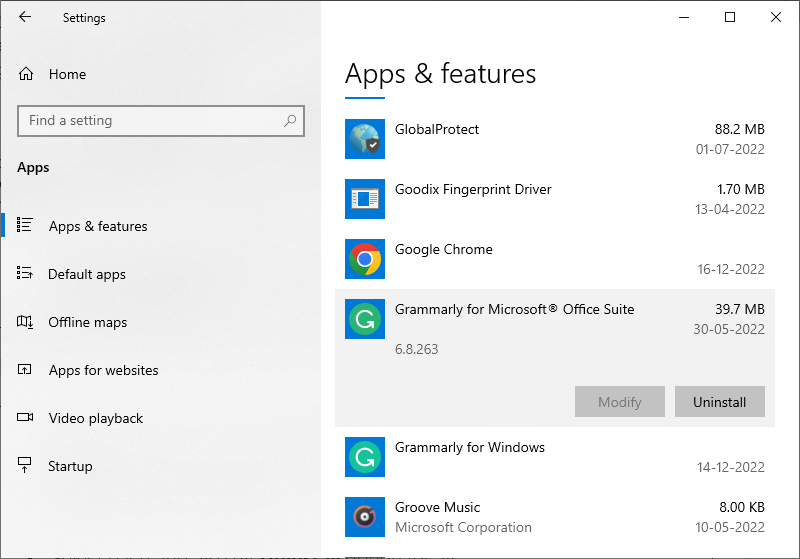
Solution 6 : vérifiez les problèmes matériels
Des problèmes tels que des connexions desserrées, des câbles défectueux ou du matériel endommagé peuvent entraîner des problèmes de scintillement de l'écran de l'ordinateur portable Asus . En inspectant et en résolvant ces problèmes liés au matériel, les performances d'affichage de l'ordinateur portable peuvent être restaurées, éliminant ainsi efficacement le problème de scintillement de l'écran.
Solution recommandée pour résoudre divers problèmes de PC
Il s'agit d'un outil avancé capable de résoudre divers problèmes informatiques tels que les erreurs DLL, les erreurs de registre, les problèmes d'application, les erreurs liées à la mise à jour Windows et bien plus encore.
Malgré cela, il répare également les fichiers système Windows corrompus pour optimiser les performances du PC Windows.
Derniers mots
C'est fini ! Ici, j'ai fait de mon mieux pour répertorier toutes les solutions possibles pour empêcher l'écran de l'ordinateur portable Asus de scintiller .
Les solutions mentionnées ci-dessus sont faciles à suivre et l’une d’elles devrait fonctionner pour vous, alors assurez-vous de les suivre une par une jusqu’à ce que vous trouviez celle qui vous convient.
J'espère que l'une de nos solutions a réussi à résoudre le problème dans votre cas. Si vous pensez que j'ai raté quelque chose ou si vous avez d'autres solutions alternatives qui pourraient potentiellement résoudre ce problème, n'hésitez pas à les partager sur notre page.
Bonne chance!
Si le solde Google Play continue d
Résolvez l’erreur 94 Échec du chargement de Hulu sur un PC Windows 10 ou une Xbox One grâce à nos solutions efficaces pour corriger le code d
Apprenez à corriger le code d
Si vous avez une image, une vidéo ou un fichier qui accompagne une note, apprenez à les insérer facilement dans OneNote grâce à notre guide étape par étape !
Obtenez des solutions pour corriger l
Apprenez à citer des sources et à créer une bibliographie dans Google Docs de manière efficace. Suivez ces étapes simples pour améliorer la qualité de vos travaux.
Suivez ici tous les correctifs possibles pour résoudre l
Résolvez le problème lorsque les fonctionnalités de jeu ne sont pas disponibles pour le bureau Windows ou l
Découvrez comment exporter vos messages de chat Discord. Apprenez les meilleures méthodes, y compris l
Obtenez des détails complets sur l'erreur de tête d'impression manquante ou défaillante. Essayez les meilleurs correctifs pour résoudre l'erreur de tête d'impression manquante ou en échec de HP Officejet.
![[RESOLU] Comment corriger lerreur Hulu 94 sur Windows 10 et Xbox One ? [RESOLU] Comment corriger lerreur Hulu 94 sur Windows 10 et Xbox One ?](https://luckytemplates.com/resources1/c42/image-2767-1001202432319.png)
![[7 solutions testées] Correction du code derreur 0xc000017 sur Windows 10 [7 solutions testées] Correction du code derreur 0xc000017 sur Windows 10](https://luckytemplates.com/resources1/images2/image-8976-0408150639235.png)

![[RÉSOLU] Comment réparer Discord en changeant davatar trop rapidement ? [RÉSOLU] Comment réparer Discord en changeant davatar trop rapidement ?](https://luckytemplates.com/resources1/images2/image-5996-0408150905803.png)

![CORRIGÉ : Erreur de VIOLATION DE LICENCE SYSTÈME dans Windows 10 [10 CORRECTIONS FACILES] CORRIGÉ : Erreur de VIOLATION DE LICENCE SYSTÈME dans Windows 10 [10 CORRECTIONS FACILES]](https://luckytemplates.com/resources1/images2/image-4999-0408150720535.png)


![Correction de lerreur Tête dimpression manquante ou défaillante sur les imprimantes HP [8 astuces] Correction de lerreur Tête dimpression manquante ou défaillante sur les imprimantes HP [8 astuces]](https://luckytemplates.com/resources1/images2/image-2788-0408151124531.png)